Google Chrome est l’un des navigateurs Web les plus populaires au monde, mais il est en réalité bien plus riche en fonctionnalités que quelque chose simplement conçu pour naviguer sur le Web.
Chrome est presque un petit système d'exploitation autonome doté de ses propres applications et de sa propre structure de gestion. En fait, lorsqu'il s'agit de Chromebooks, il fonctionne littéralement comme un système d'exploitation.
En tant que tel, vous seriez pardonné de manquer certaines des fonctionnalités plus profondes et plus avancées offertes par le logiciel. Voici cinq fonctionnalités avancées de Google Chrome dont vous ne saurez plus comment vous viviez.
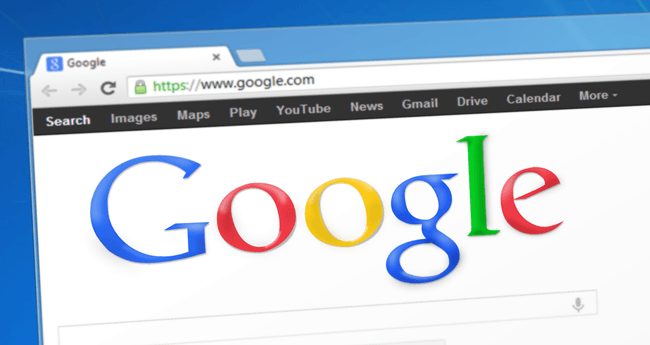
Lorsque le profil est un GoodThing
Les systèmes d'exploitation tels que Windows (et une application comme Netflix) possèdent tous un profil utilisateur. Cela signifie que plusieurs personnes peuvent partager le même appareil ou la même application sans avoir à partager les mêmes activités, historique, préférences, etc.
Chrome offre exactement les mêmes fonctionnalités, mais pour une raison quelconque, il semble que la plupart des gens ne le soient pas. t au courant de cela ou ne voient pas le point. Bien sûr, les utilisateurs sont moins susceptibles de partager des appareils, mais cela ne signifie pas que les profils Chrome n'ont pas d'autresutilisations.
Un bon moyen d'utiliser les profils est d'utiliser onefor work et un autre pour usage personnel. Cela empêche vos activités Internet personnelles de souiller votre ordinateur de travail et vous permet de disposer d'informations de connexion distinctes pour les services pouvant figurer dans les deux paramètres. Par exemple, vous avez peut-être un abonnement personnel et professionnel Office 365.
Il n’aurait pas été plus facile d’accéder aux profils. Cliquez simplement sur le bouton de menu à trois points en haut à droite de la fenêtre de Chrome, puis cliquez sur Paramètres.
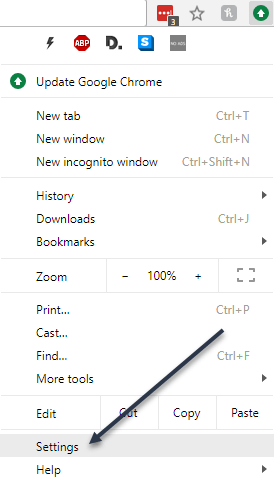
Cliquez maintenant sur Gérer d'autres personnes.
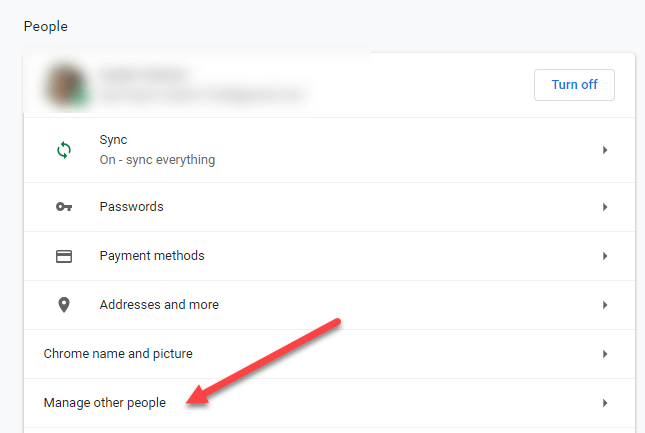
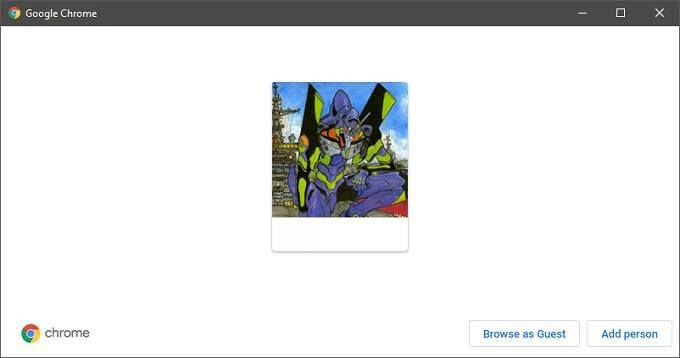
Dans la fenêtre qui apparaît maintenant, cliquez sur Ajouter une personne.
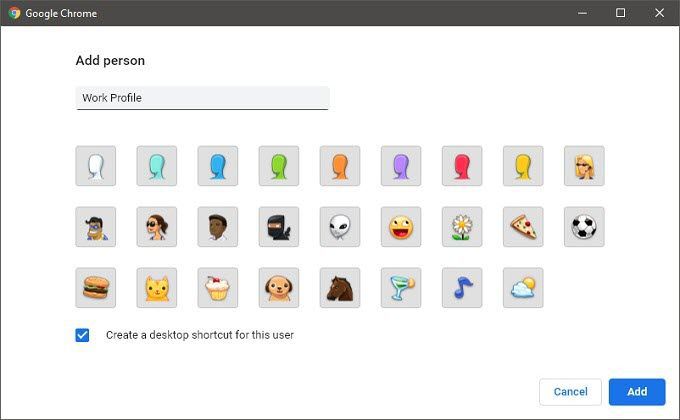
Donnez un nom à votre profil et cliquez sur Ajouter, puis vous-même. Vous aurez un nouveau profil brillant à utiliser! Vous pouvez changer de profil en cliquant sur icône d'avatar de profilen haut à droite de la fenêtre du navigateur, puis en choisissant le profil de votre choix.
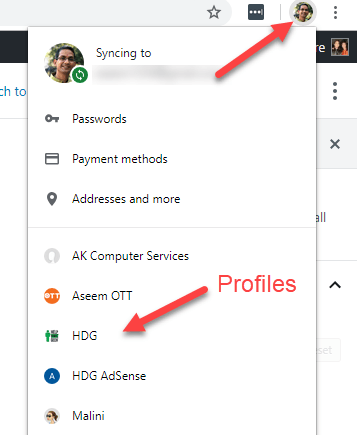
Par le pouvoir de l'Omnibox!
La plupart d'entre nous pensent à la barre d'adresse en tant qu'endroit où vous mettez des URL, mais la barre d'adresse de Google n'est pas réellement une barre d'adresse! Il s’appelle Omniboxet constitue une interface directe avec le moteur de recherche Google.
Vous avez probablement déjà remarqué que vous pouvez simplement taper des termes de recherche dans l'Omnibox et accéder directement aux résultats Google, mais beaucoup de personnes ne savent pas que vous pouvez effectuer des opérations telles que des calculs mathématiques, des conversions, etc. Météo, etc. dans l’Omnibox sans jamais aller à la page de recherche pour voir la réponse.
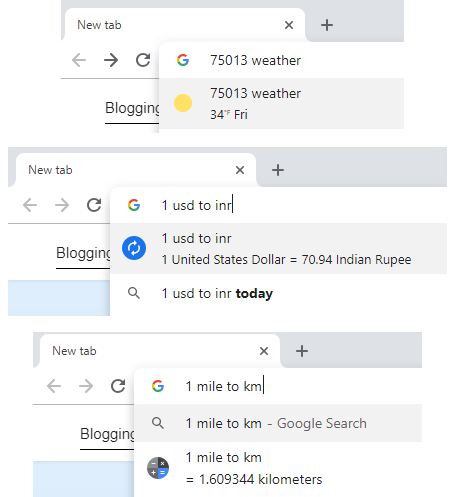
L'Omnibox est bien plus que cela , mais il mérite un article à lui seul si vous voulez vraiment le maîtriser.
Gérez votre mot de passe stressé
Les mots de passe, mots de passe partout et nous pouvons nous souvenir de tout d'entre eux!
Oui, les mots de passe sont une réalité douloureuse. Les mots de passe faibles sont faciles à retenir, les mots de passe forts sont difficiles à retenir et personne ne veut vraiment les traiter. La meilleure solution consiste à utiliser un bon gestionnaire de mots de passe, mais la plupart des gens ne s’embêtent pas et finissent par avoir de mauvaises habitudes, telles que le partage des mêmes mots de passe entre plusieurs services.
Google est à la rescousse et maintenant inclut un gestionnaire de mot de passe approprié dans Chrome lui-même. Vous pouvez facilement afficher et rechercher les noms d'utilisateur et les mots de passe enregistrés dans Chrome, ce qui est pratique si vous devez récupérer un mot de passe oublié.
La dernière version de Chrome propose désormais également de générer des mots de passe forts pour vous lorsque vous vous inscrivez ou changez votre mot de passe sur un site Web. Ces mots de passe sont également synchronisés vers le cloud. Ils vous suivront chaque fois que vous vous connecterez à Chrome.
Pour accéder à Chrome Password Manager, cliquez simplement sur le bouton de menu ,cliquez sur . >Paramètres, puis cliquez sur Mots de passe.
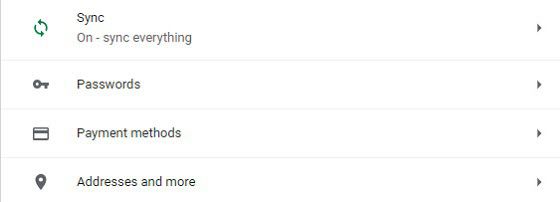
Ici, vous pouvez rechercher vos mots de passe, activer ou désactiver l'option permettant à Chrome de sauvegarder vos mots de passe et de voir rapidement les sites pour lesquels vous les avez enregistrés. Vous pouvez également activer la signature automatique afin que vous puissiez être connecté à un site sans avoir à taper manuellement.
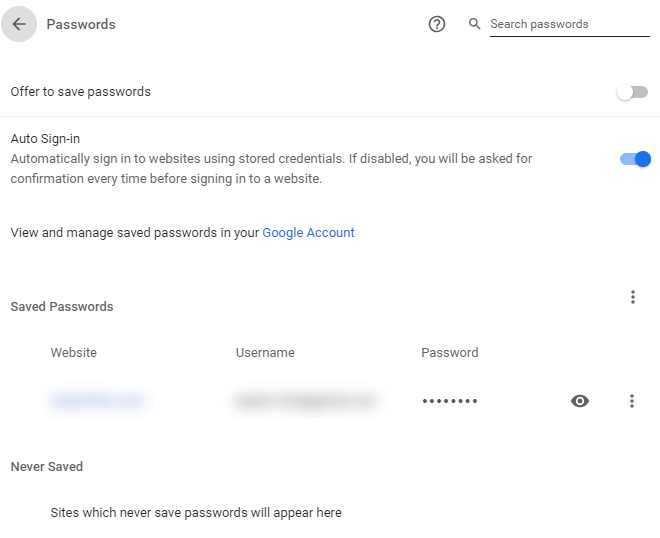
Le déplacement de plusieurs onglets changera. La vie
La navigation par onglets a été une révolution absolue, mais la gestion de vos onglets peut être une véritable corvée. Surtout quand vous vous retrouvez en train de les glisser un par un dans leurs propres fenêtres.
Il s'avère qu'il n'a jamais été nécessaire de déplacer aussi laborieusement chaque onglet individuellement vers une autre fenêtre de Chrome. Si vous maintenez simplement Ctrlen cliquant sur des onglets, vous pouvez les déplacer par groupes. Oui, nous nous sommes sentis assez stupides quand nous avons découvert cela aussi.
Désactiver les sites Web pour préserver votre santé mentale
Le Web regorge de richesses médiatiques, mais il peut aussi s'agir d'une cacophonie exaspérante. Les annonces popover et autres générateurs de bruit indésirables peuvent être frustrants et distrayants. Pire encore, trouver le coupable peut être un problème parmi tous les onglets que vous avez ouverts.
Chrome vous aide de deux manières. Tout d'abord, les sites qui lisent l'audio ont une petite icône de haut-parleur dans le titre de l'onglet. Ainsi, vous pouvez voir rapidement quels sont ceux qui mettent quelque chose dans les haut-parleurs. Pour réduire rapidement le bruit, cliquez simplement sur l'onglet , puis sur Supprimer le site.
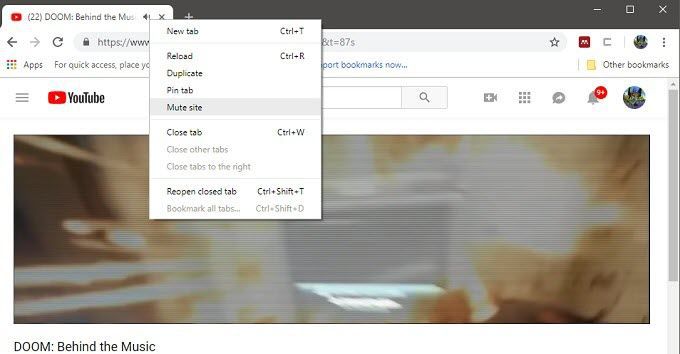
N'oubliez pas que tous les onglets ouvert sur ce sitesera désormais désactivé. Par conséquent, si vous souhaitez réellement entendre le son, vous pouvez inverser le processus.
Plus qu'un nom brillant
La liste des utilisateurs de fonctionnalités de Chrome devraitsavoir est assez long et nous sommes sûrs de ne pas les connaître tous non plus. Une fois que vous explorez les commandes avancées de l’Omnibox, le voyage dans le terrier du lapin devient vraiment intense, mais c’est une histoire pour un autre jour. Profitez-en!